Las categorías proporcionan una manera fácil de ordenar su contenido de WordPress. Sin embargo, hay mucho más que puede hacer con las categorías para que su sitio sea más amigable para el usuario y el motor de búsqueda. En este artículo, le mostraremos algunos de los hacks y complementos de categoría más buscados para WordPress.
1. Categoría RSS Feeds
¿Sabía que cada categoría en su sitio de WordPress tiene su propia fuente RSS? Simplemente agregue feed al final de la URL de su categoría de esta manera:
http://www.site.com/category/news/feed/
Eso es todo, puede agregar este enlace en las plantillas de categoría. No se preocupe, le mostraremos cómo crear plantillas de categorías más adelante en este artículo.
Otro gran beneficio de los feeds de categoría es que puede permitir que sus usuarios se suscriban a categorías. Esto le da a sus usuarios la oportunidad de suscribirse solo temas que les interesan.
2. Lista de categorías con enlaces RSS Feed
El widget de categorías predeterminado en WordPress no le permite mostrar un enlace de fuente RSS junto a los nombres de las categorías. Si desea mostrar enlaces de noticias junto a nombres de categorías, agregue este código en el archivo functions.php de su tema o en un complemento de WordPress específico del sitio.
function wpb_categories_with_feed () {
$ args = array (
'orderby' => 'nombre',
'feed' => 'RSS',
'echo' => falso,
'title_li' => '',
);
$ string. = '
- ‘;
$ string. = wp_list_categories ($ args);
$ string. = ‘
‘;
return $ string;
}
// añadir shortcode
add_shortcode (‘categories-feed’, ‘wpb_categories_with_feed’);
// Agregar filtro para ejecutar códigos cortos en widgets de texto
add_filter (‘widget_text’, ‘do_shortcode’);
Necesitas agregar [categorías-feed] shortcode dentro de un widget de texto para enumerar las categorías con enlaces de fuentes junto a ellas.
3. Agregar iconos de categoría en WordPress
Las imágenes hacen que la web sea más interesante. Puede usar imágenes para resaltar sus páginas de categoría. Para asociar imágenes a sus categorías, debe instalar y activar el plugin Taxonomy Images. Después de la activación, debe visitar Configuración »Imágenes de taxonomía para habilitar imágenes para categorías.
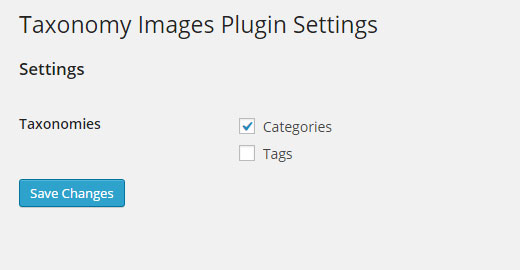
Para asociar imágenes con categorías simplemente visita Publicar »Categorías y haga clic en el icono de miniatura para subir imágenes de categoría.
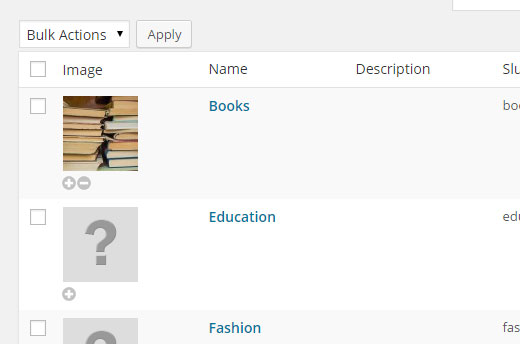
4. Habilite categorías para páginas
Por defecto, las categorías solo están disponibles para publicaciones en WordPress. Sin embargo, puede asociarlos a cualquier tipo de publicación, incluidas las páginas. Simplemente instale y active el plugin Post Tags y Categories for Pages. Funciona fuera de la caja y no hay configuraciones para que usted configure. Simplemente haga clic en las páginas y verá categorías y etiquetas en el menú de páginas. Eche un vistazo a nuestro tutorial sobre cómo agregar categorías y etiquetas para páginas de WordPress para obtener más información.
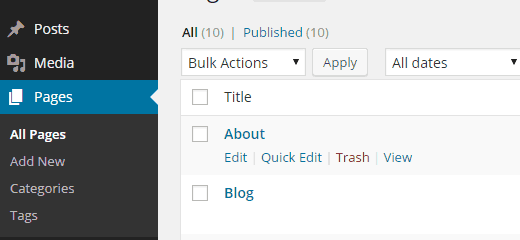
5. Habilite Publicaciones Adhesivas para Archivos de Categoría
En WordPress puedes hacer publicaciones fijas para que aparezcan en tu página de inicio. Para agregar publicaciones adhesivas a sus páginas de categoría, simplemente instale y active el complemento de Categoría de publicaciones adhesivas. Tras la activación, el complemento agrega un metabox adhesivo de categoría en la pantalla de edición de publicaciones.
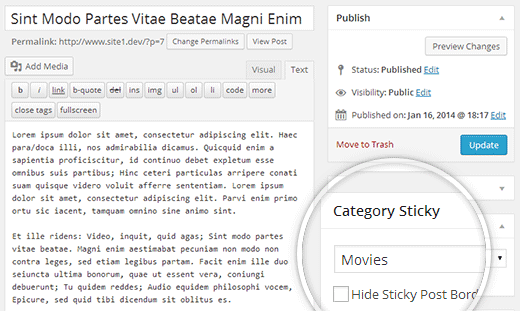
6. Creando Plantillas de Categoría en WordPress
WordPress viene con un poderoso motor de temas. Por defecto, busca plantillas con nombres específicos en su tema para mostrar ciertas páginas. Por ejemplo, el category.php la plantilla en un tema se usa para mostrar todas las páginas de categorías.
Del mismo modo, puede crear plantillas para categorías específicas nombrando la plantilla con el nombre de la categoría. Por ejemplo, para crear una plantilla para la categoría de películas, debe nombrar el archivo de plantilla category-movie.php .
Utilice el archivo category.php de su tema como punto de partida para su plantilla de categoría única y luego realice los cambios que necesite. Para obtener instrucciones más detalladas, eche un vistazo a nuestro tutorial sobre cómo crear plantillas de categorías en WordPress.
7. Excluir categorías específicas de la fuente RSS
Por defecto, todas sus publicaciones aparecen en la fuente RSS de su sitio. Si desea ocultar ciertas categorías de la fuente RSS principal del sitio, simplemente instale y active el complemento Excluder de categoría definitiva. Después de la activación, simplemente visite Configuración »Exclusión de categoría para seleccionar categorías que quiere ocultar de sus canales RSS.
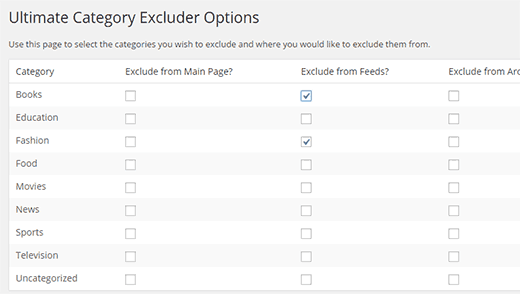
8. Mostrar publicaciones recientes de categorías específicas
El uso principal de las categorías es ayudarlo a ordenar su contenido y ayudar a los usuarios a encontrar el contenido fácilmente. Si un usuario encuentra interesante una publicación en una categoría específica, es probable que lea publicaciones similares en la misma categoría. Para mostrar las publicaciones recientes de una categoría, use este código en su tema donde quiera que aparezcan las publicaciones recientes de una categoría.
$ the_query = new WP_Query ('category_name = noticias');
if ($ the_query-> have_posts ()) {
eco '
- ‘;
- ‘. get_the_title (). ‘
while ($ the_query-> have_posts ()) {
$ the_query-> the_post ();
eco ‘
‘;
}
eco ‘
‘;
} else {
// No se han encontrado publicaciones
}
/ * Restaurar datos de publicación originales * /
wp_reset_postdata ();
Reemplace el valor de category_name con el nombre de la categoría que desea usar.
9. Asignar autor a categorías específicas
Al administrar un sitio de WordPress de varios autores, es posible que desee asignar autores para que solo publiquen en categorías específicas asignadas a ellos. Simplemente instale y active el complemento Restringir autor publicación. Después de la activación, ve a Usuarios y edite el usuario al que desea asignar una categoría. En la pantalla de edición del usuario, verá un Restringir la publicación del autor a una categoría sección, donde puede seleccionar la categoría asignada a ese usuario en particular.
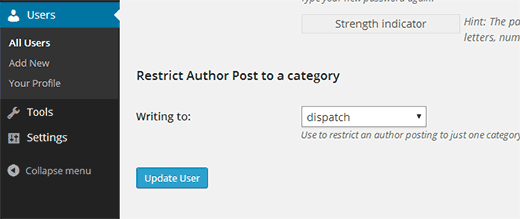
10. Muestre extractos en páginas de categorías
Recomendamos a nuestros usuarios que muestren extractos en páginas de archivo y categoría. La visualización de extractos solo reduce el tiempo de carga de la página, lo que es bueno para SEO. Además de eso, también lo protege de problemas de contenido duplicado en su sitio. Para reemplazar el contenido completo con extractos en páginas de categoría, simplemente agregue este código al archivo functions.php de su tema o a un complemento específico del sitio.
function my_excerpts ($ content = false) {
if (is_category ()):
global $ post;
$ content = $ post-> post_excerpt;
// Si la publicación tiene un extracto explícitamente establecido usa eso
if ($ contenido):
$ content = apply_filters ('the_excerpt', $ contenido);
// Si no se establece un extracto
else:
$ content = $ post-> post_content;
$ excerpt_length = 55;
$ words = explode ('', $ contenido, $ excerpt_length + 1);
if (count ($ words)> $ excerpt_length):
array_pop ($ words);
array_push ($ palabras, '...');
$ content = implode ('', $ words);
terminara si;
$ content = ' '. $ contenido. '
';
terminara si;
terminara si;
devolver $ contenido;
}
add_filter ('the_content', 'my_excerpts');
También puede reemplazar el contenido con extracto editando el archivo category.php de su tema y reemplazando the_content con the_excerpt. Para obtener más instrucciones, consulte este tutorial sobre cómo mostrar extractos de publicaciones en temas de WordPress.
Esperamos que este artículo te haya ayudado a aprender algunos nuevos hacks y plugins de categoría para WordPress. Para obtener más consejos sobre mejores prácticas



![WhatsApp sería destronado ante clásico rival que añadió increíbles funciones [FOTOS] – LaRepública.pe](https://www.condesi.pe/blog/wp-content/uploads/2019/10/nmprofetimg-28-218x150.png)






















